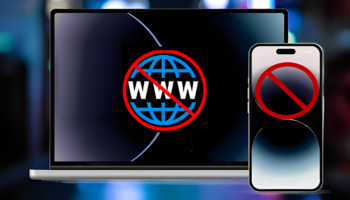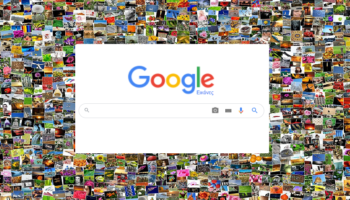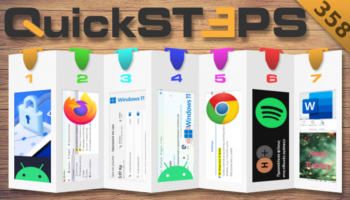Η ταχύτητά μας στο ίντερνετ εξαρτάται από πολλούς παράγοντες, όπου τον κεντρικό ρόλο παίζει η σύνδεσή μας. Πολλές φορές, όμως, η σύνδεσή μας μπορεί να περιορίζεται από τις ρυθμίσεις του λειτουργικού μας συστήματος. Στον οδηγό θα δούμε πώς μπορούμε να έχουμε πιο γρήγορο ίντερνετ, επιλέγοντας τις κατάλληλες ρυθμίσεις TCP/IP.
Προτάσεις συνεργασίας
Τα νέα άρθρα του PCsteps
Γίνε VIP μέλος στο PCSteps
Τι είναι το πρωτόκολλο TCP/IP
Το TCP/IP (Transmission Control Protocol/Internet Protocol) αποδίδεται στα Ελληνικά ως Πρωτόκολλο Ελέγχου Μετάδοσης/Πρωτόκολλο Διαδικτύου. Είναι μία συλλογή με πρωτόκολλα επικοινωνίας, στα οποία βασίζεται το ίντερνετ και τα δίκτυα γενικότερα.
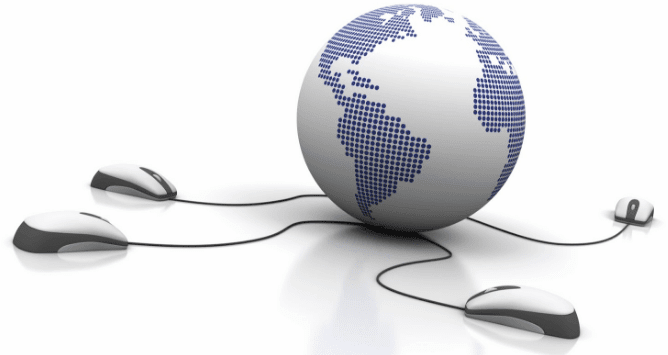
Το TCP/IP είναι πρόγραμμα δύο επιπέδων. Από τη μία πλευρά, το Transmission Control Protocol αναλαμβάνει να χωρίσει σε μικρά πακέτα το μήνυμα που στέλνουμε στο ίντερνετ, και αντίστοιχα να ενώσει αυτά τα κομμάτια για τα μηνύματα που λαμβάνουμε.
Από την άλλη, το Πρωτόκολλο Διαδικτύου (Internet Protocol) χειρίζεται το κομμάτι της διεύθυνσης του κάθε πακέτου, έτσι ώστε να φτάσει στον σωστό προορισμό. Οι περισσότεροι από εμάς ξέρουμε αυτό το πρωτόκολλο ως διεύθυνση IP.
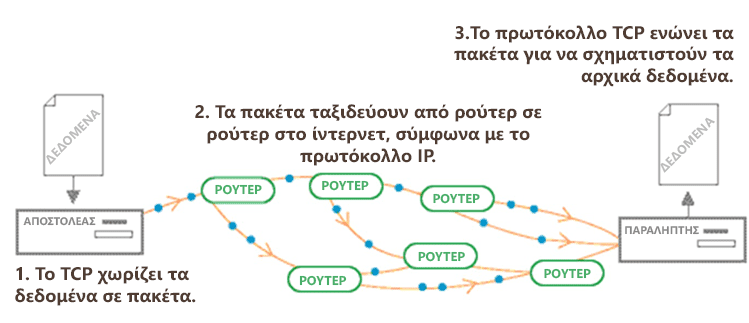
Με λίγα λόγια, το TCP/IP καθορίζει τον τρόπο που πακετάρονται και μεταφέρονται τα δεδομένα της σύνδεσής μας.
Πώς μπορώ να έχω πιο γρήγορο ίντερνετ
Οι ρυθμίσεις δικτύου στο περιβάλλον των Windows είναι προκαθορισμένες. Αυτό σημαίνει ότι δεν αλλάζουν αυτόματα ανάλογα με την ταχύτητα της σύνδεσής μας.
Ωστόσο, ο καθένας από εμάς έχει διαφορετική σύνδεση, με διαφορετική ταχύτητα στο ίντερνετ, και διαφορετικό latency.
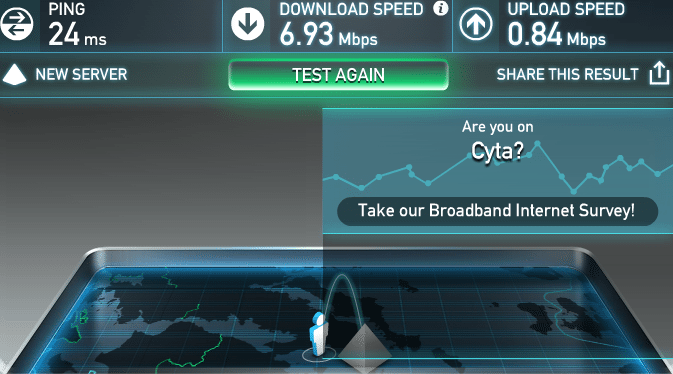
Εφόσον λοιπόν οι ρυθμίσεις δικτύου είναι προκαθορισμένες και δεν βασίζονται στη σύνδεσή μας, είναι λογικό να δημιουργούν ένα είδος bottleneck στην ταχύτητα και στο latency, τουλάχιστον στην πλειοψηφία των χρηστών.
Επομένως, για να επιτύχουμε πιο γρήγορο ίντερνετ και να εκμεταλλευτούμε στο έπακρο τις δυνατότητες του δικτύου μας, θα πρέπει να αλλάξουμε τις ρυθμίσεις TCP/IP βάσει της σύνδεσής μας.
Όσοι έχουν τις απαραίτητες γνώσεις, μπορούν να κάνουν αυτές τις ρυθμίσεις χειροκίνητα, είτε πειράζοντας το μητρώο των Windows, είτε μέσω γραμμής εντολών. Για όλους τους άλλους, υπάρχει το TCP Optimizer.
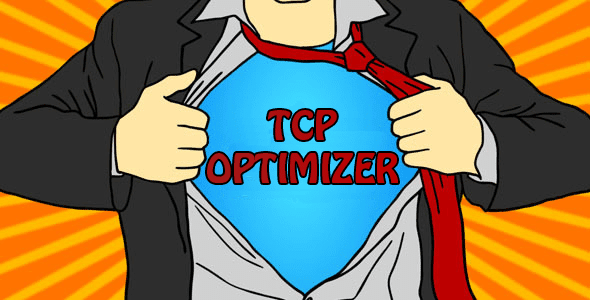
Τι είναι το TCP Optimizer
Το TCP Optimizer είναι ένα δωρεάν πρόγραμμα, το οποίο μας επιτρέπει να παραμετροποιήσουμε τις ρυθμίσεις των πρωτοκόλλων TCP/IP.
Με τη βοήθειά του, μπορούμε εύκολα και γρήγορα να πειράξουμε διάφορες προχωρημένες ρυθμίσεις, χωρίς να χρειαστεί να επέμβουμε χειροκίνητα στο μητρώο των Windows, ή να χρησιμοποιήσουμε τη γραμμή εντολών.
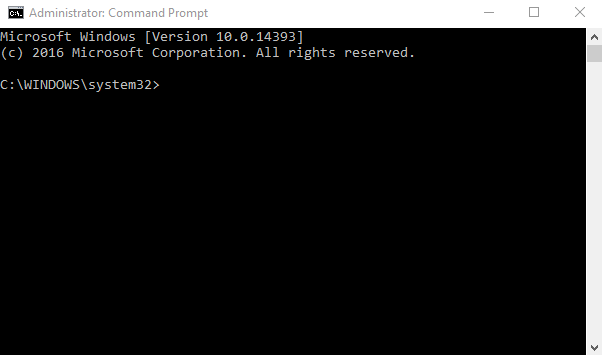
Το πρόγραμμα είναι μικρό, ελαφρύ, και portable, πράγμα που σημαίνει ότι δεν χρειάζεται εγκατάσταση.
Εμείς στον οδηγό θα το χρησιμοποιήσουμε σε Windows 10 64 bit. Ωστόσο το TCP Optimizer υποστηρίζει όλες τις εκδόσεις των Windows που ενδέχεται να συναντήσουμε – ή να μη συναντήσουμε.
Για την ακρίβεια, λειτουργεί σε Windows XP, NT, 2000, 2003, Vista, 7, 2008 Server, 8, 8.1, 2012 Server, και Windows 10.
Κατέβασμα και πρώτη χρήση
Το μόνο που έχουμε να κάνουμε λοιπόν, είναι να το κατεβάσουμε από αυτή τη σελίδα, πατώντας στον σύνδεσμο της τελευταίας έκδοσης.
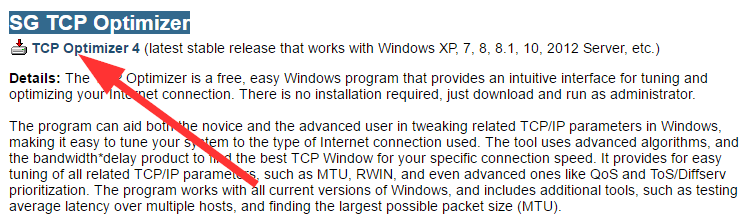
Τη στιγμή που γράφονται αυτές οι γραμμές, η νεότερη έκδοση είναι το TCP Optimizer 4.06 και κυκλοφόρησε τον Σεπτέμβριο του 2016.
Θα δούμε στον φάκελο των λήψεων το αρχείο TCPOptimizer.exe.
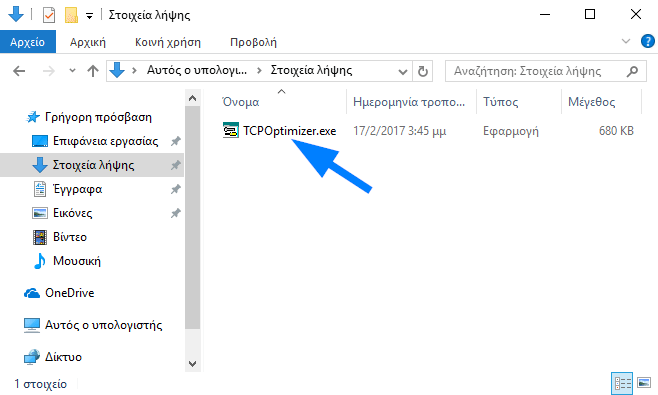
Για να εκτελέσουμε την εφαρμογή, θα πρέπει να την τρέξουμε ως διαχειριστές. Πατάμε λοιπόν δεξί κλικ επάνω στο αρχείο που κατεβάσαμε και επιλέγουμε “Εκτέλεση ως διαχειριστής”.
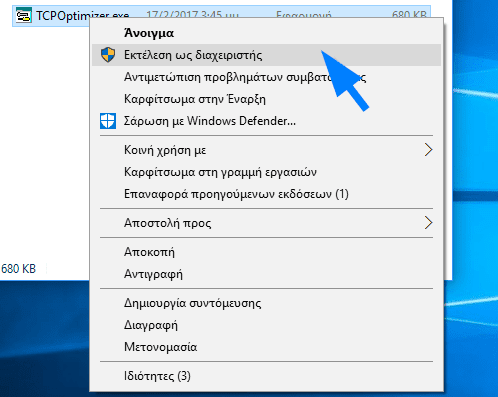
Με μια πρώτη ματιά, το κεντρικό παράθυρο της εφαρμογής θα μας φανεί πολύπλοκο.
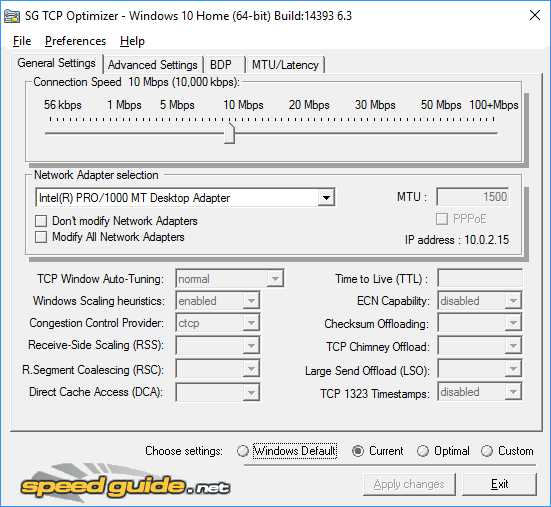
Ωστόσο, τα πράγματα είναι πολύ απλά, και με σχετικά αυτοματοποιημένο τρόπο θα ορίσουμε τις απαραίτητες ρυθμίσεις για πιο γρήγορο ίντερνετ.
Βέλτιστες ρυθμίσεις
Αν ανήκουμε στην κατηγορία ανθρώπων που τα θέλουν όλα έτοιμα με ένα κλικ, ή αν πολύ απλά δεν θέλουμε να ασχοληθούμε με όλες τις ρυθμίσεις ξεχωριστά, τότε το TCP Optimizer έχει φτιαχτεί αποκλειστικά για εμάς.
Το μόνο που πρέπει να κάνουμε είναι να ορίσουμε τη μέγιστη ταχύτητα της γραμμής μας στο πεδίο Connection Speed που βρίσκεται στο πάνω μέρος του παραθύρου.
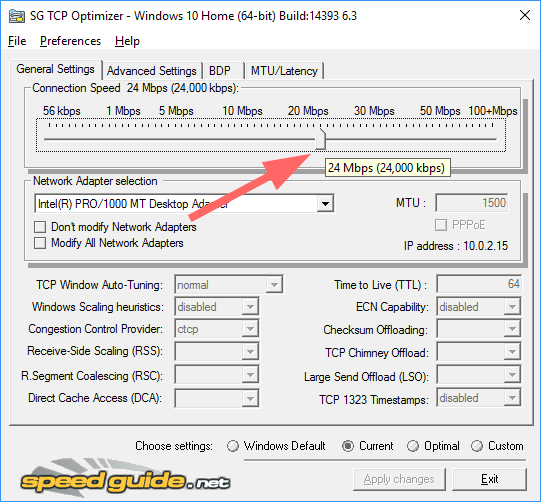
Εδώ να σημειώσουμε ότι δεν θέλουμε την ακριβή ταχύτητα που πιάνουμε, αλλά το μέγιστο της γραμμής. Για παράδειγμα, αν έχουμε σύνδεση 24Mbps, αλλά πιάνουμε 16Mbps, θα πρέπει και πάλι να ορίσουμε το “24”.
Έπειτα, κάνουμε κλικ στο “Optimal” από το κάτω μέρος του προγράμματος. Με αυτό το κουμπί, το πρόγραμμα ρυθμίζει αυτόματα τις βέλτιστες ρυθμίσεις για τη σύνδεσή μας. Μετά πατάμε “Apply changes”.
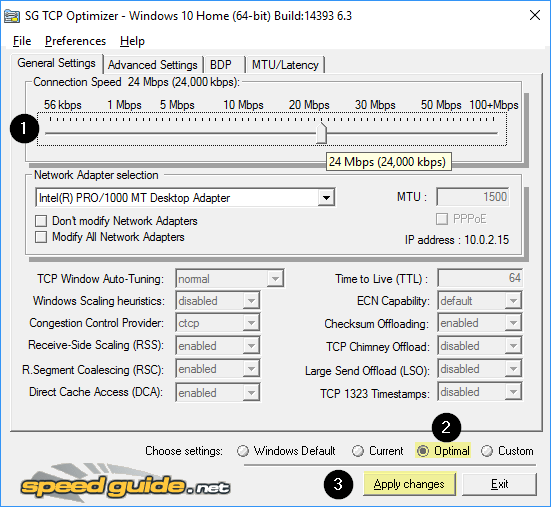
Στο παράθυρο που θα ανοίξει, τσεκάρουμε τα κουτάκια “Backup” και “Create Log”, έτσι ώστε να έχουμε αντίγραφα ασφαλείας από τις προηγούμενές μας ρυθμίσεις. Πατάμε “ΟΚ”.
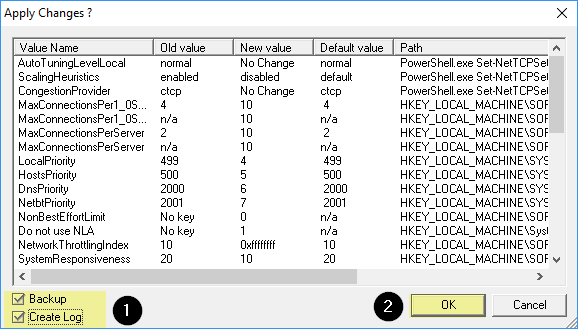
Για να εφαρμοστούν οι αλλαγές μας, θα πρέπει να κάνουμε επανεκκίνηση, οπότε πατάμε “Ναι”. Αν θέλουμε να κάνουμε επανεκκίνηση αργότερα, πατάμε “Όχι”.
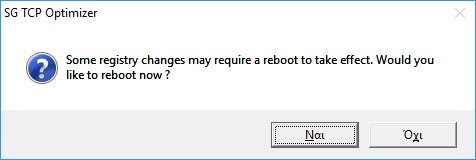
Και κάπου εδώ τελειώσαμε με τις βέλτιστες ρυθμίσεις για πιο γρήγορο ίντερνετ στη σύνδεσή μας.
Για αυτούς που θέλουν να γνωρίζουν ακριβώς τι κάνει η κάθε επιλογή του προγράμματος, υπάρχει το εγχειρίδιο χρήσης του TCP Optimizer, που αναλύει την κάθε ρύθμιση ξεχωριστά.
Χειροκίνητες ρυθμίσεις
Ξεκινώντας από την καρτέλα General Settings του TCP Optimizer, βλέπουμε τις γενικές ρυθμίσεις. Ακολουθεί η καρτέλα Advanced Settings για τις πιο προχωρημένες επιλογές.
Για να μπορούμε να πειράξουμε οποιαδήποτε ρύθμιση χειροκίνητα, θα πρέπει να επιλέξουμε το κουτάκι “Custom” από το κάτω μέρος του παραθύρου.
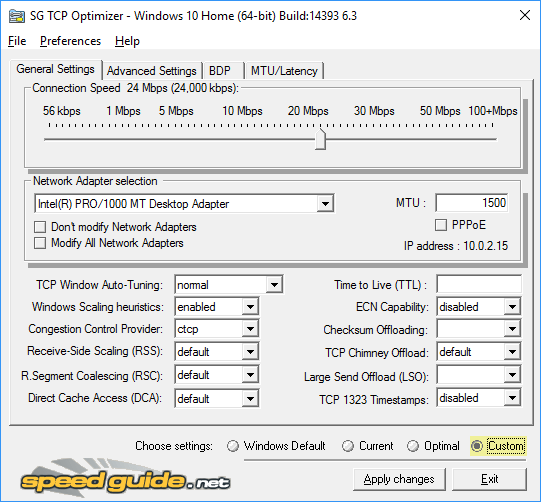
Αν το τσεκάρουμε, θα δούμε ότι πλέον έχουμε πρόσβαση σε όλα τα πεδία που πριν ήταν γκριζαρισμένα.
Στην καρτέλα των προχωρημένων ρυθμίσεων μπορούμε να εφαρμόσουμε αυτόματα διάφορες αλλαγές στο μητρώο των Windows, έτσι ώστε να βελτιωθούν οι επιδόσεις του δικτύου μας στα online παιχνίδια.
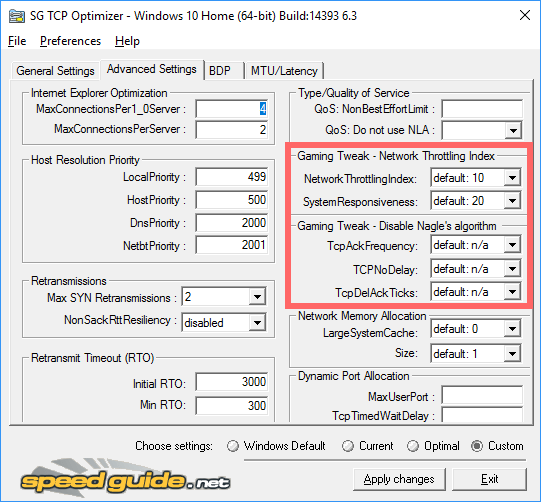
Για παράδειγμα, μπορούμε να απενεργοποιήσουμε με ένα κλικ τον Αλγόριθμο Nagle ή το Network Throttling Index που είδαμε σε προηγούμενο οδηγό.
Οι Καλύτερες Ρυθμίσεις για Παιχνίδια στα Windows 10Είναι γεγονός ότι τα Windows είναι το επικρατέστερο λειτουργικό σύστημα για όσους ασχολούνται με το gaming. Ωστόσο, αυτό δεν σημαίνει ότι μπορούν να αναπαράγουν οποιοδήποτε παιχνίδι απροβλημάτιστα. Ας…
Επισημαίνουμε για άλλη μία φορά ότι αυτές οι ρυθμίσεις απευθύνονται σε γνώστες, οπότε αν δεν ξέρουμε τι κάνει κάποια επιλογή, καλό είναι να μην τροποποιούμε τις τιμές.
Επαναφορά προεπιλεγμένων ρυθμίσεων
Σε περίπτωση που κάτι πάει στραβά, ή αν απλά δεν είχαμε τα αποτελέσματα που περιμέναμε, το πρόγραμμα μας δίνει αρκετούς τρόπους για να επαναφέρουμε τις προεπιλεγμένες ρυθμίσεις των Windows.
Πρώτα απ' όλα, μπορούμε να πατήσουμε στο κουτάκι “Windows Default” που βρίσκεται στο κάτω μέρος του παραθύρου. Έπειτα πατάμε “Apply changes” και κάνουμε την απαραίτητη επανεκκίνηση.
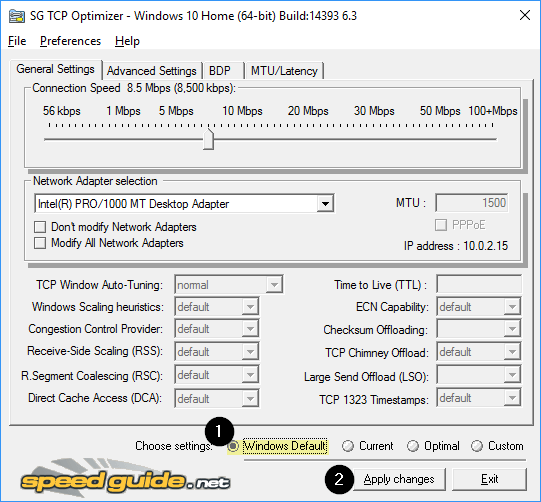
Επιπλέον, από το μενού File μας δίνεται η δυνατότητα να πάρουμε αντίγραφα ασφαλείας από τις τρέχουσες ρυθμίσεις μας, πατώντας στο “Backup current settings”.

Τα αντίγραφα ασφαλείας αποθηκεύονται με τη μορφή αρχείων .spg στην τοποθεσία από όπου εκτελέσαμε το TCPOptimizer. Στην περίπτωσή μας είναι ο φάκελος με τις λήψεις.
Κάνοντας κλικ στην επιλογή “Restore backed up settings” μπορούμε να επαναφέρουμε τα αντίγραφα ασφαλείας μας οποιαδήποτε στιγμή. Το μόνο που έχουμε να κάνουμε είναι να διαλέξουμε το backup που θέλουμε, και να πατήσουμε “Άνοιγμα”.
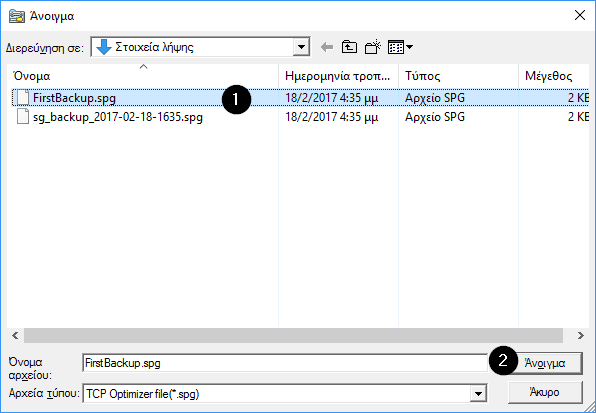
Ενδιαφέρον παρουσιάζουν και οι επιλογές “Reset TCP/IP” και “Reset Winsock”.
Πολλές φορές τυγχάνει να μην μπορούμε να συνδεθούμε στο ίντερνετ, λόγω σφαλμάτων του TCP/IP ή του Winsock. Το πρόβλημα λύνεται με μια απλή επανεκκίνηση του πρωτοκόλλου ή της υπηρεσίας των Windows μέσω της γραμμής εντολών.
Στην προκειμένη, το TCP Optimizer μας γλιτώνει απ' τον κόπο, και κάνει την επανεκκίνηση με ένα απλό κλικ.
Πετύχατε πιο γρήγορο ίντερνετ με το TCP Optimizer;
Πέρα από τις ρυθμίσεις TCP/IP, υπάρχουν διάφοροι άλλοι τρόποι με τους οποίους μπορούμε να έχουμε πιο γρήγορο ίντερνετ. Σε παλαιότερο οδηγό έχουμε δει πώς μπορούμε να το πετύχουμε με αλλαγή των DNS Server.
Σας άρεσε το TCP Optimizer; Αν δοκιμάσατε το πρόγραμμα του οδηγού, γράψτε μας τα συμπεράσματά σας στα σχόλια.